Como alterar o nome de usuário e o nome de exibição do Twitch

Quer dar um novo começo ao seu perfil do Twitch? Veja como alterar o nome de usuário e o nome de exibição do Twitch com facilidade.

As unidades flash USB são certamente o dispositivo mais comum, barato e conveniente para armazenar dados. No entanto, após um simples erro ou inadvertência, arquivos importantes podem ser facilmente perdidos ou excluídos. O know-how comum é que você não pode recuperar arquivos excluídos do USB . Mas isso certamente não é verdade porque há um grande problema aqui.
Quando você exclui um arquivo nessas unidades, eles não são realmente apagados; em vez disso, eles apenas ficam na memória como um resíduo, até que algo mais seja sobrescrito nela.
Você só precisa seguir o método correto para recuperar arquivos excluídos do USB instantaneamente.

Quanto mais cedo você perceber que perdeu dados, melhores serão as chances de recuperá-los. Portanto, seja rápido antes que algo substitua os arquivos que você está tentando recuperar.
Escolher o software certo de recuperação de dados de pen drive é muito importante. Aquele que é extremamente fácil de usar, rápido, tem alta compatibilidade e vem com a capacidade de recuperar todo tipo de arquivos e pastas da sua máquina.
Repleto de todas essas qualidades e recursos, recomendamos que você use o Advanced Disk Recovery como uma ajuda para recuperar dados excluídos e corrompidos.
Aqui está um processo de três etapas para recuperar arquivos excluídos usando uma ferramenta de recuperação de dados de pen drive:
PASSO 1- Baixe e instale o Advanced Disk Recovery em seu sistema. Use o link abaixo para instalar esta ferramenta eficaz de recuperação de dados de pen drive.

PASSO 2- Conecte a unidade flash USB ao seu sistema e inicie o Advanced Disk Recovery . Selecione sua unidade USB em dispositivos de disco rígido e clique no botão 'Iniciar verificação agora'.
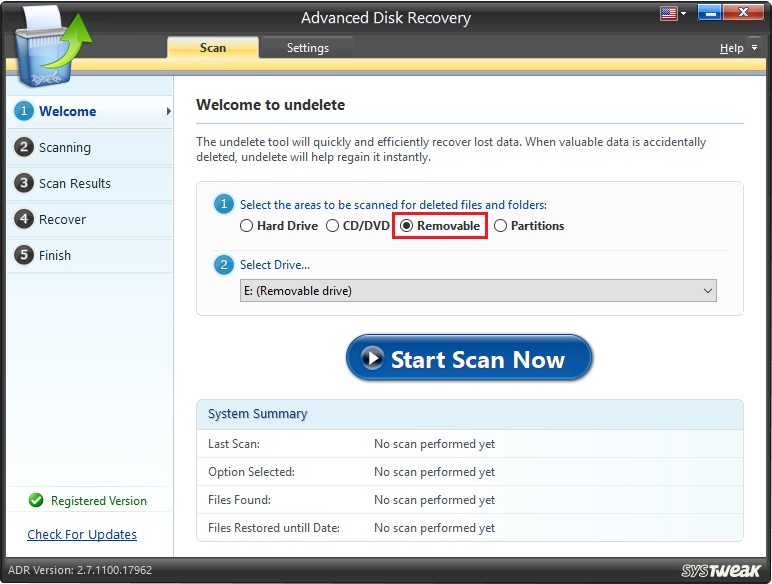
Você pode selecionar a opção 'Quick Scan' para verificação rápida e a opção 'Deep Scan' para verificação profunda.

PASSO 3- Assim que a verificação for concluída, todos os itens excluídos serão listados em fonte vermelha. Portanto, você pode revisar facilmente os dados que deseja recuperar. Selecione os arquivos e clique no botão 'Recuperar' para recuperar todos os dados excluídos.

Isso é tudo, escolha o local onde deseja salvar seus arquivos recuperados e clique em ‘OK’!
Assista a este vídeo para saber como funciona o Advanced Disk Recovery-
Para recuperar arquivos excluídos do USB manualmente, conte com a ajuda do prompt de comando.
PASSO 1- Conecte sua unidade USB e clique nas teclas ‘Windows + R’ para abrir o programa Executar.
PASSO 2- Digite 'Cmd' e clique em OK para abrir a janela do prompt de comando.

Passo 3 – Execute o comando: chkdsk E: /f e pressione Enter.
(Substitua a letra E pela letra da unidade da sua unidade USB)

PASSO 4- Digite 'Y' e pressione Enter para continuar.
Etapa 5 - Digite 'E' novamente e clique em Enter.
(Substitua E pela letra da unidade da sua unidade USB)
Passo 6 – Digite o seguinte comando e pressione Enter para chegar à etapa final.
E:>attrib -hrs /s /d*.*
(E- Aqui está a letra da unidade USB)
PASSO 7- Tenha paciência e deixe o prompt de comando executar suas funções para criar uma nova pasta com todos os seus arquivos excluídos em sua unidade flash USB. Você precisa alterar as extensões dos arquivos para torná-los funcionais novamente.
É isso! Você recuperou com sucesso todos os seus arquivos excluídos!
Recuperar arquivos excluídos manualmente é um trabalho bastante confuso e tedioso, certo? Além disso, há uma grande probabilidade de que o método manual não consiga ajudá-lo a recuperar todos os seus arquivos . Portanto, é altamente recomendável usar um software de recuperação de dados USB de terceiros, que não apenas aumenta as chances de recuperação rápida de dados, mas também torna o processo fácil.
Baixe Advanced Disk Recovery para fácil recuperação de dados USB!
Unidades flash USB, cartões SD e discos rígidos externos tornaram-se indispensáveis no trabalho e na vida das pessoas. No entanto, a perda inesperada de dados pode acontecer com frequência a qualquer pessoa. Portanto, você deve sempre manter um segundo e até um terceiro backup para estar preparado para o inesperado!
Então, da próxima vez que você fizer um Backup de Dados, faça-o do jeito certo !
Quer dar um novo começo ao seu perfil do Twitch? Veja como alterar o nome de usuário e o nome de exibição do Twitch com facilidade.
Descubra como alterar o plano de fundo no Microsoft Teams para tornar suas videoconferências mais envolventes e personalizadas.
Não consigo acessar o ChatGPT devido a problemas de login? Aqui estão todos os motivos pelos quais isso acontece, juntamente com 8 maneiras de consertar o login do ChatGPT que não funciona.
Você experimenta picos altos de ping e latência no Valorant? Confira nosso guia e descubra como corrigir problemas de ping alto e atraso no Valorant.
Deseja manter seu aplicativo do YouTube bloqueado e evitar olhares curiosos? Leia isto para saber como colocar uma senha no aplicativo do YouTube.
Descubra como bloquear e desbloquear contatos no Microsoft Teams e explore alternativas para um ambiente de trabalho mais limpo.
Você pode facilmente impedir que alguém entre em contato com você no Messenger. Leia nosso guia dedicado para saber mais sobre as implicações de restringir qualquer contato no Facebook.
Aprenda como cortar sua imagem em formatos incríveis no Canva, incluindo círculo, coração e muito mais. Veja o passo a passo para mobile e desktop.
Obtendo o erro “Ação bloqueada no Instagram”? Consulte este guia passo a passo para remover esta ação foi bloqueada no Instagram usando alguns truques simples!
Descubra como verificar quem viu seus vídeos no Facebook Live e explore as métricas de desempenho com dicas valiosas e atualizadas.








